オーバークロックについて
概要
オーバークロック(OC)とは品質に合わせて最適な性能が発揮できるように調整することを指し、メーカー保証のオーバークロックモデルと、ユーザー自己責任のオーバークロック調整があります。
メーカー保証のオーバークロックは、主にメモリやビデオカードで発売されています。品質の高い部品で作られており、品質を低下させずに標準よりも高い性能が発揮できる場合にオーバークロックモデルとして発売されます。ビデオカードの場合は普通に使用するだけで高い性能が発揮されます。メモリの場合はマザーボードによっては自動設定が最適な設定にならないことがあり、その場合はメーカーの公表している設定をマニュアルで指定する必要があります。
ユーザー自己責任のオーバークロックはCPU、マザーボード、ビデオカードがあります。品質が分からないため、最適な設定を自分で手探りする必要があり、無理をすると壊れてしまうことが多くあります。
ここではオーバークロックの設定例を紹介していますが、保証のないオーバークロックは故障の可能性を高める行為です。いかなる問題が生じようと、実行している本人の責任となります。また、故障を早める行為ですのでメーカー保証やショップ保証も失効します。
オーバークロックに強いIntel CPU
最近、CPUのオーバークロックが人気となっています。
その理由は同じ種類のCPUであれば、品質の違いが少なくなっていることにあります。
CPUは品質によって高クロック版と低クロック版に分かれます。高クロックで動作しないものを低クロックとして安く販売するものですが、全体の製造品質が良いため低クロック品の数が足りなくなり、高クロックで動作できるのに低クロックとして設定されて販売される場合があります。
その場合、設定を変えることで高クロックと同じように動作できてしまうのです。そして、Intel CPUの場合は性能差が大きいながらも成功しやすいのが人気の秘密となっています。
CPUのオーバークロックのリスク
CPUの性能を調整したい場合、CPUだけの動作設定を変えることは特別なモデルでしかできません。通常は、マザーボードの動作にも大きく影響を与えます。
CPUのオーバークロックを行う場合は、オーバークロックに最適なマザーボードを使用するべきです。
オーバークロックではマザーボードのBIOS(バイオス)設定でベースクロックを変更するのが基本となります。CPUはベースクロックの倍率で動作しており、CPUの倍率が固定されていて変えられない場合はベースクロックを高めることになります。
しかし、ベースクロックはCPU以外の連携でも動作する性能ですので、これを変更するとCPU以外にも影響を与えてしまいます。そこで、できるだけ他の部分に悪影響を与えないマザーボードの設計が必要になります。
メモリはメモリの性能をオーバーしないように設定し、ビデオカードなど拡張バスの性能も一緒に高くならないように固定します。そうしないと、CPUの性能アップのつもりが、CPU以外の不具合や故障にも繋がってしまうのです。
事細かく説明すると、マザーボードやメモリの設計技術も係わってくるため省かせていただきます。ここまでの説明でよく分からないという場合は、オーバークロックに手を出さないでください。設定は簡単にオーバークロックできてしまいますが、それぞれのパーツの繋がりを理解していないと壊すことになります。
また、クロック性能は向上しますが、CPUの設計が変わるわけではありません。CPUコアの数やキャッシュの量が多いCPUやSSE4など拡張命令が追加された新しいCPUと比較するとクロックを無理してあげても。性能向上が小さく感じる場合もあります。
CPUのオーバークロックの設定
マザーボードのBIOSでベースクロック(FSB)を変更します。
例えばCore2 Quad Q6600の場合、定格では266MHzx9倍の2.40GHzで動作します。外部バスクロック(FSB)は266MHzx4倍の1066MHzです。
倍率は固定なのでベースクロックの266MHzを変更して333MHzとします。これは説明のための例であり、333MHzでは壊れるかもしれません。すると、CPUは333MHzx9倍の3.0GHzになり、外部バスクロックも1333MHzと、ランクが上のCPUになります。
しかし、これだけでは、他の機器の動作クロックも上がってしまうので、メモリはDDR2-800を使用しているのならメモリの設定を1ランク下げて800MHz以下になるようにします。その他、PCIなど固定できるバスクロックもベースクロックに影響されないように固定します。PCIなら33MHz、PCI-Eなら100MHzです。固定できない場合はベースクロックの上昇に比例してこれらのクロックも高くなってしまうため、接続した機器が正常に動作できなくなる原因となります。マザーボードによって自動調整される場合もあります。
クロックの変更によってはメモリクロックが半端な値になります。その場合、CPUの性能向上にメモリの性能低下が係わってきます。反対に、メモリの性能を少し高い設定にした場合はメモリエラーが起こりやすくなりますので、そのメモリ設定で問題がないかMemtest 86+でご確認ください。
基本的な設定例
Intel Core2 Quad Q6600(266MHz x9倍 2.40GHz)を使用したオーバークロックの設定例。
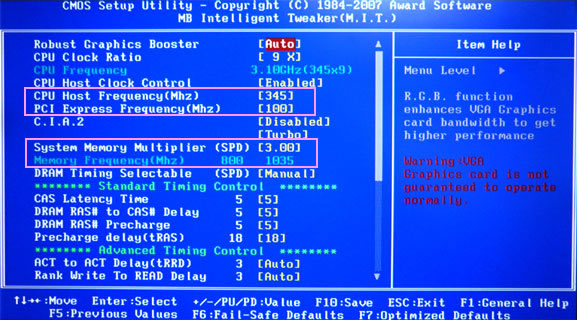
GIGABYTE GA-P35-DS4のオーバークロック設定画面例。
ピンク色で囲った部分が基本の設定変更部分です。
上から、ベースクロックを「345」MHzに変更。(266→345で2.4GHzのCPUが3.1GHzで動作)
PCI-Eを「100」MHzに固定。
メモリを「3.0」倍に変更。(345Mhzの3.0倍で「1035」MHzに)
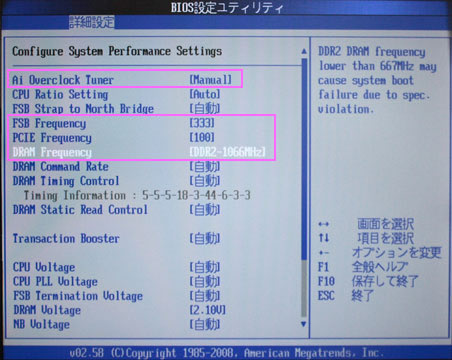
ASUSTeK P5K-Eの設定例です。
上から、オーバークロックを「マニュアル」に変更。
FSB(ベースクロック)を「333」MHzに変更。(266→333で2.4GHzのCPUが3.0GHzで動作)
PCI-Eを「100」MHzに固定。
メモリを「DDR2-1066MHz」を選択。(PC2-8500メモリのため。PC2-6400ならばDDR2-800MHzを選択)
メモリ電圧を「2.10V」しているのはオーバークロックメモリのPC2-8500を使用のためです。通常は「自動」です。
CPU省電力機能C1Eについて
C1EとEISTをEnable(有効)にすると、CPU負荷の低いときは電圧を下げてクロック数も低くなります。これにより、アイドル時の消費電力が低く抑えられますが、オーバークロックを行う場合、電圧変動で不具合が生じる場合はDisable(無効)にしましょう。新しいマザーボードであれば動作に問題はなさそうです。(GA-P35-DS4とP5K-Eでは問題なし)
電圧を上げるとハイリスクでハイリターン
電圧を上げると高いクロックでも安定して動作しやすくなります。
電圧を変更しなければ、オーバークロックで設定を変えても、不具合が増えるだけで故障する可能性はあまり高くはありません(それでも壊れるときは壊れます)。
しかし、電圧を上げると故障する可能性が急激に高くなるのです。
また、電圧の設定範囲は2段階あります。1つは、定格で設定されている電圧で、2つは、CPUの種類で決まっている最大電圧です。
Intel Core2 Quad Q6600 G0 L727A705では、VIDが1.26250Vでmax1.35Vとなります。1.35Vまでは発熱に注意していけば壊れる可能性は「高い」です。ところが、1.35Vを超えると壊れる可能性は「壊さないのが難しい」となります。
オーバークロック初心者(PCの初心者ではなく)は電圧変更には手を出さないのが無難です。
なお、マザーボードによっては、クロックの設定変更だけでも自動で電圧が調整される場合があります。
CPU、マザーボード、メモリの状態確認にはCPU-Zを、オーバークロック設定後の負荷をかけた動作確認にはOCCPTで確認します。
CPUの省電力機能が有効の場合はアイドル時は倍率が低く動作しますので、クロック性能が低くても正常です。マザーボードや設定によっては省電力機能が有効にならない場合もあります。
発熱に要注意
クロックを上げると消費電力が増えます。これは発熱も増えてしまいます。
発熱が高いと故障リスクが高まりますので、しっかりと冷やすCPUクーラーが必要です。また、冷やすために騒音も増えることを覚悟しなければなりません。
特に電圧を上げた場合は、発熱が急激に高まるので、CPUクーラー以外にもPCケース内部の温度に十分注意する必要があります。
最近のCPUでは消費電力と発熱が低くなっていることも、オーバークロックに人気がある要因となっています。CPUの種類によってはオーバークロックしても一昔前の高発熱CPUよりも消費電力も発熱も低いです。
最新のマザーボードでは、4ピンPWM方式がおすすめです。これは、電圧ではなくパルス信号でファンの回転数を制御するため、低い回転数でも安定した回転が可能です。涼しいときは回転数を低くして音を静かに、熱くなったときには最大回転で強力に冷却することができます。回転数調整はケースにファンコントローラを搭載しなくても、マザーボードに付属のユーティリティやSpeedFanというソフトで制御することができます。
水冷クーラーを接続する場合は、パイプのつなぎ目等の水漏れにご注意ください。
CPUクーラーを付け替える場合は、グリスを丁寧に拭き取り塗り直します。

異なる種類のグリスを塗るときや、乾燥したグリスを拭き取って塗り直す場合、AS-CLN 2ステップグリスクリーナーを使うと便利です。こすって落とすとグリスで表面が傷ついてしまうので、溶かしながら上からティッシュを当てて吸い込ませるようにすると綺麗に取り除くことができます。
グリスは熱伝導率の高いシルバーグリス(銀含有)がおすすめです。あまりに古いとグリスの効果が発揮できなくなる場合があるので、新しいグリスを使うことをおすすめします。
性能ではなく省電力にオーバークロック
オーバークロックは性能向上だけではありません。使い方によっては省電力効果も得られます。
最近はマザーボードが電圧やCPU倍率などを自動調整する機能を持つものが多くなってきました。ここではマザーボードの省電力機能ではなく、オーバークロックと同じ手順で省電力を実現する方法を紹介します。
ここで紹介する手順は保証外の行為です。性能を高めるのと違い、故障の危険性は少ないですが、設定によっては故障させてしまうことがあります。
CPU電圧を下げて性能をそのままに省電力!
CPU Voltageを下げることで性能を変えずに、CPUの消費電力を下げることができます。やり過ぎると起動できなくなることや、起動中に再起動してしまうことがあります。
Intel Core2 Quad Q6600 G0 L727A705では、VIDが1.26250Vで、1.02500Vまで問題の発生無く下げることができました。この場合の消費電力は負荷時で40W、アイドル時で5W以上少なくなりました。
同じCPUでも環境によって、どこまで動作できるかは異なります。
性能を下げて省電力のダウンクロック
高性能なCPUで、そこまでの性能を必要としない使い方をしている場合、ベースクロック(FSB)を下げることで消費電力も低下させることができます。手順はオーバークロックの場合と同じです。CPUの動作が遅くなるのでよりCPU電圧を下げることができます。
CPUの性能が必要な処理では、遅くなった分より長い時間動作することになるので、省電力効果が薄れてしまいます。
メモリーのオーバークロック
メモリはクロックを自由に調整できず、CPUとのバランスで決まります。比率や動作設定の選択式になっており、この値はベースクロックに連動して変化します。
CPUとの比率で1:2や倍率で4.0倍や性能で1,066MHzといったように選択する表記がマザーボードによって異なります。比率や倍率の場合はベースクロックを元に計算して搭載しているメモリ性能に近くて性能が超えない設定を選んでください。
メーカー保証のオーバークロックメモリの場合は、動作クロックの他に、CLや電圧もメーカー指定の値で設定する必要があります。マザーボードによってはメモリが搭載しているEPP情報を読み込み、正しく自動設定される場合があります。
他の不具合と切り離すために、メモリをオーバークロックする場合は、CPUのベースクロックの変更は低めで確認してください。メーカー保証のオーバークロックメモリを使用する場合、ベースクロックは変更せずにメモリの設定のみ変更してください。
設定変更後はMemtest 86+でメモリエラーがないかご確認ください。エラーが発生する場合はメモリの性能を低い設定にして再確認してください。
当然のことですが、定格(本来の正しい設定、オーバークロックメモリではメーカー指定の設定)ではエラーがないことが前提となります。
故障の種類
オーバークロック設定直後に電源が落ちて、それ以来起動しなくなる。
電源が全く入らない場合はマザーボードの故障が疑われます。CPUも故障している可能性があります。
電源が入るものの、再起動を繰り返してしまう。
CPUまたはマザーボードの破損が考えられますが、まずはCMOSクリアを実行してBIOS設定を初期化してみてください。故障していなければ定格設定に戻ることで起動できるようになります。
問題なく動作していたものの、あるとき急に挙動がおかしくなる。
エラー増大や勝手に再起動などが頻発する。疲労が蓄積されて、正常だった物が突然不調になることがあります。CPUやマザーボードが故障した可能性があります。
このように、すぐに壊れるときと使っているうちに壊れることがあります。今は大丈夫だけど・・・と不安があるのがオーバークロックです。動かなくなるならともかく、動いているがエラーが起こりやすくなった場合は何が原因なのかとても分かりづらくなることがあります。エラーはパーツの故障でなくても起こり得るからです。ソフトウェアが原因と思っていたら、オーバークロックが原因になっている可能性もあるのです。
実際にあった故障
私の失敗例(笑)
マザーボード GIGABYTE GA-P35-DS4にCPU Intel Core2 Quad Q6600の組み合わせで、CPU電圧は定格のままベースクロック334Mhzの3.01Ghzでしばらく使用していたところ、 ある時からマザーボードの設定でベースクロックがまったく変更できなくなってしまいました。
ベースクロックを変更すると起動に失敗してしまい、設定が有効になりません。
定格では普通に使え、CPUも無事であったのが幸いでした。後でゆっくりマザーボードを交換しました。マザーボードの交換はOSの再インストールも必要になり手間がかかります。
場合によっては、そのまま起動しなくなることや、CPUも壊れてしまうことも多くあるようですので、オーバークロックをする場合は、誰かが成功しているから大丈夫だろうと安易に考えない方が良いです。
いつ壊れても大丈夫なように準備して楽しみましょう。クロック性能が上がると動画エンコードなどは時間短縮になるのでメリットもそれなりにあります。
一般に多いのが電圧の上げすぎによる致命的な破壊です。電圧を上げればよく動くと言われるので初心者は勘違いするのでしょう。電圧を上げるのはマラソン選手がドーピングするようなものです。ドーピングすればそのときは速く走れますが心臓などに負担がかかり危険が多い行為となります。
失敗しても笑って語れるぐらいになってからオーバークロックに挑戦しましょう。もちろん、壊れたときはショックですが(笑)